目录
Git专栏目录(点击进入…)
Git工作区域及向仓库中添加文件流程
Git工作区
| Git专用名词 | 说明 |
|---|
| Workspace | 工作区 |
| Index / Stage | 暂存区 |
| Repository | 仓库区(或本地仓库) |
| Remote | 远程仓库 |
| |
Git使用流程
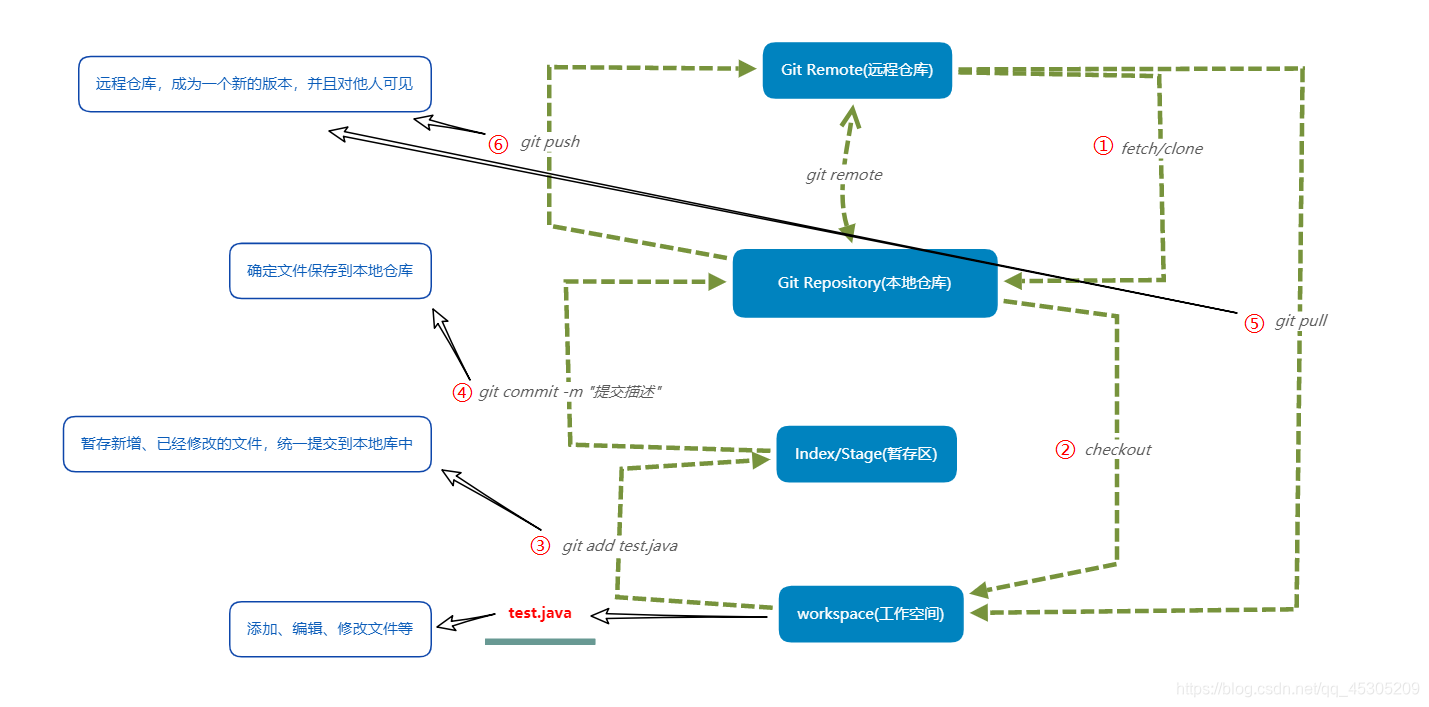
Git常用命令
(1)新建代码库(仓库)
| 命令 | 说明 |
|---|
| git init | 在当前目录新建一个Git代码库 |
| git init [project-name] | 新建一个目录,将其初始化为Git代码库 |
| git clone [url] | 下载一个项目和它的整个代码历史 |
(2)配置
Git的配置文件为.gitconfig,它可以在用户主目录下(全局配置),也可以在项目目录下(项目配置)
| 命令 | 说明 |
|---|
| right-aligned git config --list | 显示当前的Git配置 |
| git config -e [–global] | 编辑Git配置文件 |
git config [–global] user.name “[name]”
git config [–global] user.email “[email address]” | 设置提交代码时的用户信息 |
| |
(3)增加/删除文件
| 命令 | 说明 |
|---|
| git add [file1] [file2] … | 添加指定文件到暂存区 |
| git add [dir] | 添加指定目录到暂存区,包括子目录 |
| git add | 添加当前目录的所有文件到暂存区 |
| git add -p | 添加每个变化前,都会要求确认
对于同一个文件的多处变化,可以实现分次提交 |
| git rm [file1] [file2] … | 删除工作区文件,并且将这次删除放入暂存区 |
| git rm --cached [file] | 停止追踪指定文件,但该文件会保留在工作区 |
| git mv [file-original] [file-renamed] | 改名文件,并且将这个改名放入暂存区 |
| |
(4)代码提交
| 命令 | 说明 |
|---|
| git commit -m [message] | 提交暂存区到仓库区 |
| git commit [file1] [file2] … -m [message] | 提交暂存区的指定文件到仓库区 |
| git commit -a | 提交工作区自上次commit之后的变化,直接到仓库区 |
| git commit -v | 提交时显示所有diff信息 |
| git commit --amend -m [message] | 使用一次新的commit,替代上一次提交
如果代码没有任何新变化,则用来改写上一次commit的提交信息 |
| git commit --amend [file1] [file2] … | 重做上一次commit,并包括指定文件的新变化 |
| |
(5)分支
| 命令 | 说明 |
|---|
| git branch | 列出所有本地分支 |
| git branch -r | 列出所有远程分支 |
| git branch -a | 列出所有本地分支和远程分支 |
| git branch [branch-name] | 新建一个分支,但依然停留在当前分支 |
| git checkout -b [branch] | 新建一个分支,并切换到该分支 |
| git branch [branch] [commit] | 新建一个分支,指向指定commit |
| git branch --track [branch] [remote-branch] | 新建一个分支,与指定的远程分支建立追踪关系 |
| git checkout [branch-name] | 切换到指定分支,并更新工作区 |
| git checkout - | 切换到上一个分支 |
| git branch --set-upstream [branch] [remote-branch] | 建立追踪关系,在现有分支与指定的远程分支之间 |
| git merge [branch] | 合并指定分支到当前分支 |
| git cherry-pick [commit] | 选择一个commit,合并进当前分支 |
| git branch -d [branch-name] | 删除分支 |
| git push origin --delete [branch-name] | |
| git branch -dr [remote/branch] | 删除远程分支 |
| |
(6)标签
| 命令 | 说明 |
|---|
| git tag | 列出所有tag |
| git tag [tag] | 新建一个tag在当前commit |
| git tag [tag] [commit] | 新建一个tag在指定commit |
| git tag -d [tag] | 删除本地tag |
| git push origin :refs/tags/[tagName] | 删除远程tag |
| git show [tag] | 查看tag信息 |
| git push [remote] [tag] | 提交指定tag |
| git push [remote] --tags | 提交所有tag |
| git checkout -b [branch] [tag] | 新建一个分支,指向某个tag |
| |
(7)查看信息
| 命令 | 说明 |
|---|
| git status | 显示有变更的文件 |
| git log | 显示当前分支的版本历史 |
| git log --stat | 显示commit历史,以及每次commit发生变更的文件 |
| git log -S [keyword] | 搜索提交历史,根据关键词 |
| git log [tag] HEAD --pretty=format:%s | 显示某个commit之后的所有变动,每个commit占据一行 |
| git log [tag] HEAD --grep feature | 显示某个commit之后的所有变动,其"提交说明"必须符合搜索条件 |
git log --follow [file]
| git whatchanged [file] 显示某个文件的版本历史,包括文件改名 |
| git log -p [file] | 显示指定文件相关的每一次diff |
| git log -5 --pretty --oneline | 显示过去5次提交 |
| git shortlog -sn | 显示所有提交过的用户,按提交次数排序 |
| git diff | 显示暂存区和工作区的差异 |
| git diff --cached [file] | 显示暂存区和上一个commit的差异 |
| git diff HEAD | 显示工作区与当前分支最新commit之间的差异 |
| git diff [first-branch]…[second-branch] | 显示两次提交之间的差异 |
| git diff --shortstat “@{0 day ago}” | 显示今天你写了多少行代码 |
| git show [commit] | 显示某次提交的元数据和内容变化 |
| git show --name-only [commit] | 显示某次提交发生变化的文件 |
| git show [commit]:[filename] | 显示某次提交时,某个文件的内容 |
| git reflog | 显示当前分支的最近几次提交 |
| |
(8)远程同步
| 命令 | 说明 |
|---|
| git fetch [remote] | 下载远程仓库的所有变动 |
| git remote -v | 显示所有远程仓库 |
| git remote show [remote] | 显示某个远程仓库的信息 |
| git remote add [shortname] [url] | 增加一个新的远程仓库,并命名 |
| git pull [remote] [branch] | 取回远程仓库的变化,并与本地分支合并 |
| git push [remote] [branch] | 上传本地指定分支到远程仓库 |
| git push [remote] --force | 强行推送当前分支到远程仓库,即使有冲突 |
| git push [remote] --all | 推送所有分支到远程仓库 |
| |
(9)撤销
| 命令 | 说明 |
|---|
| git checkout [file] | 恢复暂存区的指定文件到工作区 |
| git checkout [commit] [file] | 恢复某个commit的指定文件到暂存区和工作区 |
| git checkout . | 恢复暂存区的所有文件到工作区 |
| git reset [file] | 重置暂存区的指定文件,与上一次commit保持一致,但工作区不变 |
| git reset --hard | 重置暂存区与工作区,与上一次commit保持一致 |
| git reset [commit] | 重置当前分支的指针为指定commit,同时重置暂存区,但工作区不变 |
| git reset --hard [commit] | 重置当前分支的HEAD为指定commit,同时重置暂存区和工作区,与指定commit一致 |
| git reset --keep [commit] | 重置当前HEAD为指定commit,但保持暂存区和工作区不变 |
| git revert [commit] | 新建一个commit,用来撤销指定commit
后者的所有变化都将被前者抵消,并且应用到当前分支 |
git stash
git stash pop | 暂时将未提交的变化移除,稍后再移入 |
(10)其他
| 命令 | 说明 |
|---|
| git archive | 生成一个可供发布的压缩包 |
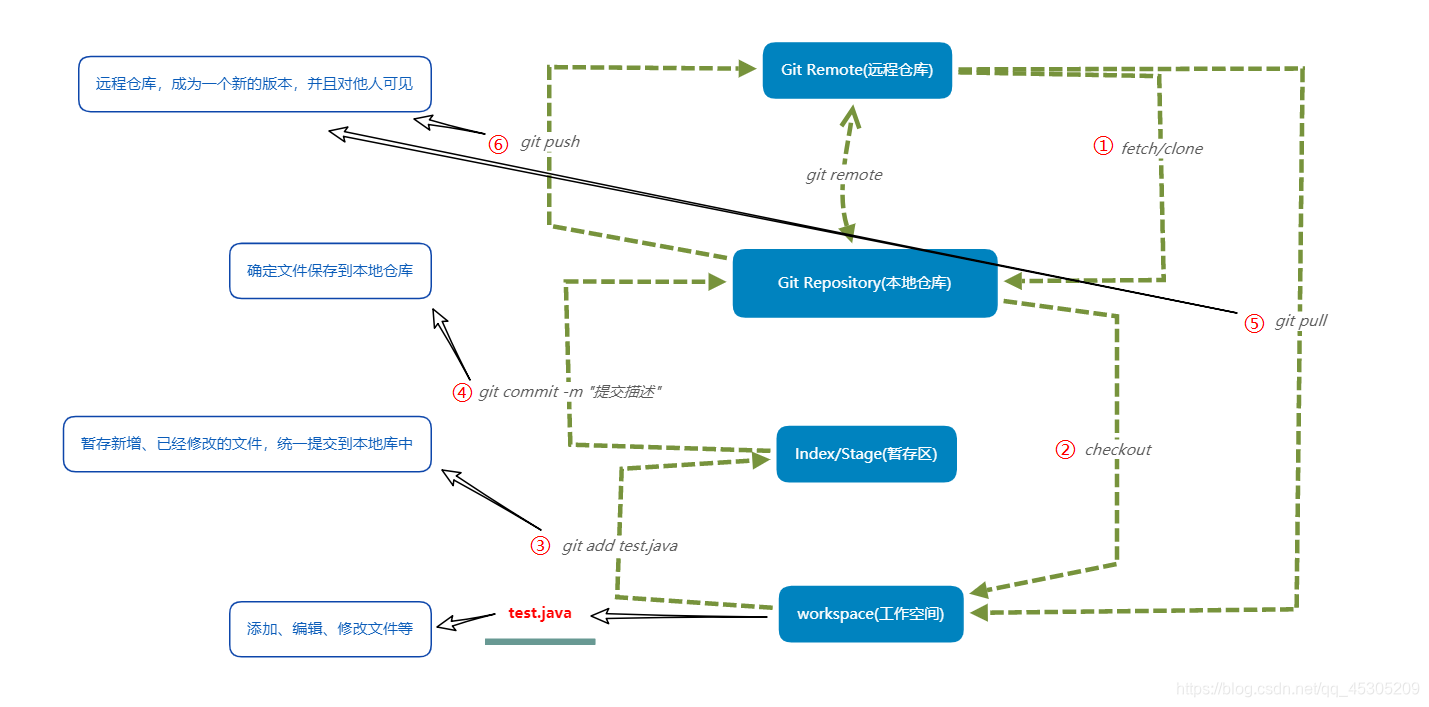
























 458
458

 被折叠的 条评论
为什么被折叠?
被折叠的 条评论
为什么被折叠?










